


  |  | ||
Далее описывается процесс печати файла сохраненной печати с использованием драйверов принтера PCL 6/ PCL5e или PostScript 3.
![]()
Программы с собственными драйверами, такие как PageMaker, не поддерживают эту функцию.
Установите конфигурацию функции сохраненной печати в свойствах драйвера принтера.
Вы можете выбрать два пути для сохраненной печати:
[Сохраненная печать]
Сохраняет файл на принтере и печатает его позднее с использованием панели управления.
[Store and Normal Print] (или [Сохранить и напечатать])
Сразу же печатает файл, а также сохраняет файл на принтере.
Подробнее о конфигурировании драйверов принтеров см. в соответствующих разделах справки.
Щелкните на [Подробно...], а затем введите идентификационный код пользователя в окне [Идентиф. пользователя:] (User ID:).
Вы можете установить пароль. Этот же пароль должен вводиться при печати или удалении.
Можно также ввести имя файла. Введенное имя файла отобразится на экране списка заданий принтера.
Начните печать из диалогового окна печати приложения.
Задание сохраненной печати будет отправлено на принтер.
На панели управления принтера нажмите [Зад.печ.].
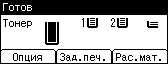
Выберите пункт [Сохр.зад.печ.] с помощью клавиши [![]() ] или [
] или [![]() ], а потом нажмите [Сп.зад.].
], а потом нажмите [Сп.зад.].

Отобразится список файлов сохраненной печати, сохраненных в принтере.
Можно также распечатать файлы, нажав [ИД Пол.:].
Выберите файл, который нужно распечатать, с помощью клавиши [![]() ] или [
] или [![]() ], а потом нажмите [Печатать].
], а потом нажмите [Печатать].
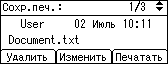
Отобразится экран подтверждения.
Если в драйвере принтера установлен пароль, то появляется экран подтверждения пароля. Введите пароль.
Нажмите [Печатать].
Будет распечатан файл сохраненной печати.
Для отмены печати нажмите [Отмена].
![]()
Если количество печатаемых комплектов не указано, то распечатывается число комплектов, на единицу меньшее минимального значения. Если минимальное число равняется "1", то для каждого файла печатается один комплект.
Если количество комплектов было изменено при нажатии [ИД Пол.] в шаге 5, измененное количество будет применяться ко всем выбранным файлам.
Для того чтобы остановить печать, после того как она была запущена, нажмите на клавишу [Сброс заданий]. Файл сохраненной печати не удаляется, даже если была нажата клавиша [Сброс заданий].
Файл сохраненной печати, отправленный на принтер, не удаляется, пока Вы не удалите файл или не выберите параметр [Автоудал.сохр.зад.].
Можно установить или удалить пароль после отправки файлов на принтер. Выберите файл и нажмите [Изменить] в меню "Список заданий печати". Для установки пароля введите новый пароль. Для удаления пароля оставьте соответствующее поле пустым при вводе или подтверждении нового пароля, и нажмите клавишу [OK].
Дополнительные сведения о функции [Автоудал.сохр.зад.] см. в разделе "Меню техобслуживания".
Для получения дополнительных сведений о [ИД Пол.], см. "Печать из экрана идентификатора пользователя".